Comment chiffrer votre dossier Dropbox

Bien que la probabilité que cela se produise réellementpour vous est probablement très faible, les titres récents sur les attaques de piratage contre Sony, Gmail et même LastPass prouvent que vous ne pouvez jamais être trop sûr. Gardant cela à l’esprit, j’ai pensé partager avec vous un conseil pour sécuriser davantage vos données Dropbox. Cela empêche notamment un employé peu scrupuleux de Dropbox d’accéder à vos données les plus sensibles en les cryptant.
Important: TrueCrypt n'est plus sécurisé car il n'est plus pris en charge. Nous vous recommandons d'utiliser BitLocker sous Windows. Vous pouvez en savoir plus sur le fait que TrueCrypt n'est plus pris en charge ici.
TrueCrypt + Dropbox = Super sécurité
This <- est un lien vers un volume contenant le document texte suivant (sans flou):
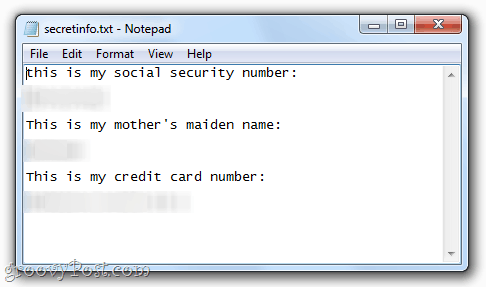
Je suis à 100% à l'aise de mettre ce document textedans mon dossier public. Pourquoi? Parce que c’est dans un volume chiffré que j’ai créé avec TrueCrypt. Allez-y et téléchargez-le, si vous le souhaitez - vous ne pourrez pas accéder à ce document texte sans mon mot de passe et mes fichiers de clés. Vous pouvez essayer de le déchiffrer, si vous le souhaitez, mais il est chiffré avec AES et un hachage RIPEMD-160. En attendant, je peux toujours accéder à ce fichier aussi facilement que mes autres fichiers Dropbox. Groovy, hein? Voici comment je l’ai fait:
Étape 1 - Créer le volume TrueCrypt
Étape 2 - Monter le volume TrueCrypt
Création d'un volume TrueCrypt
Étape 1
Téléchargez et installez TrueCrypt gratuitement. Les instructions ici sont assez simples.
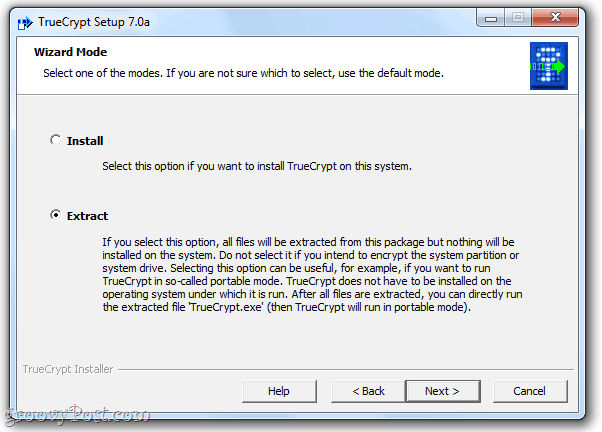
Remarque: Il existe deux façons d’installer TrueCrypt. Pour les utilisateurs de Dropbox, je recommanderais le Extrait méthode. Cela crée une version portable de l'application que vous pouvez mettre sur un lecteur USB ou même dans votre dossier Dropbox. Cela vous évite de télécharger et d'installer TrueCrypt si vous utilisez l'ordinateur de quelqu'un d'autre. Pour votre ordinateur principal, n'hésitez pas à effectuer l’installation par défaut.
Étape 2
Courir TrueCrypt.exe et Cliquez sur Créer un volume.
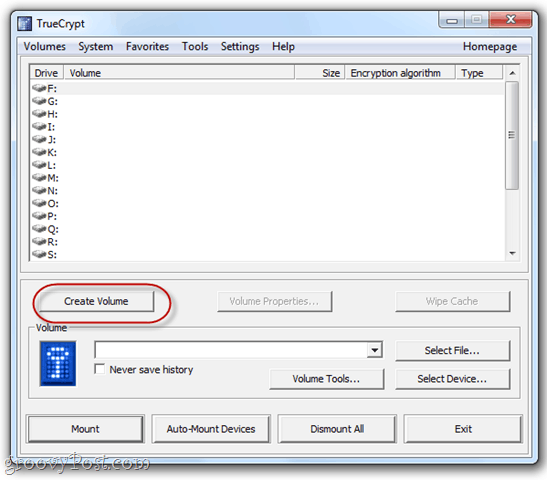
Étape 3
Sélectionner Créer un conteneur de fichier crypté. Il existe quelques options plus avancées ici, mais nous les couvrirons plus tard. Cliquez sur Prochain.
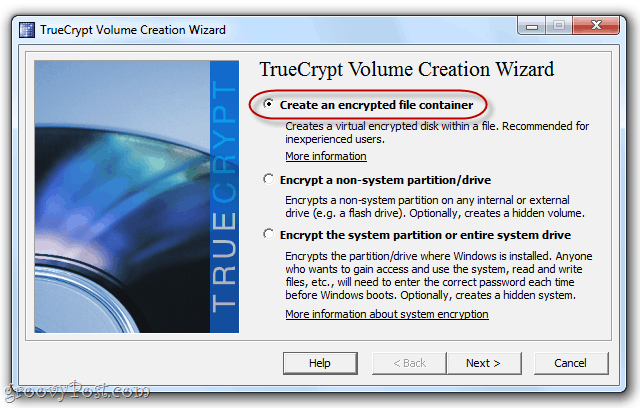
Étape 4
Sélectionner Volume TrueCrypt standard et Cliquez sur Prochain.
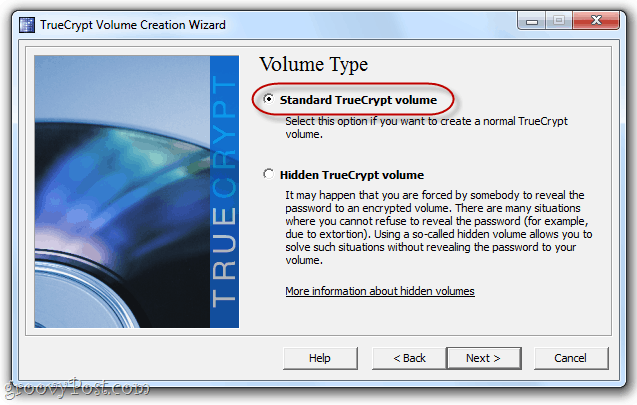
Étape 5
Cliquez sur Choisir le dossier…
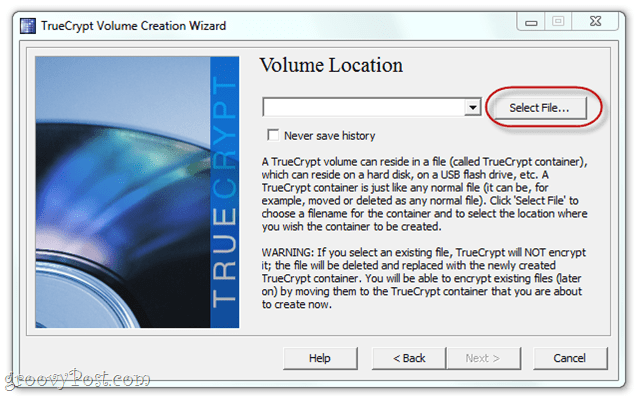
… Puis accédez à votre dossier Dropbox. Créez un nom de fichier pour votre volume. Ce peut être tout ce que vous voulez, l’extension n’a pas d’importance.
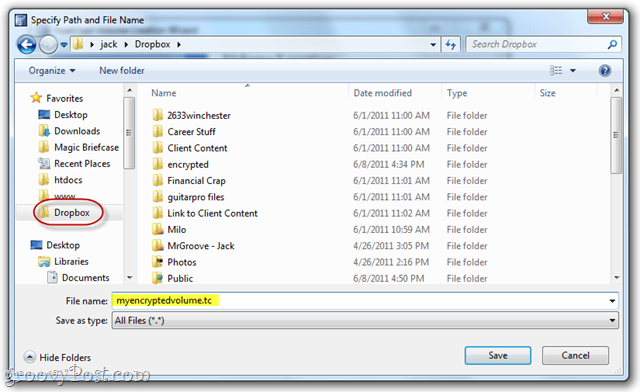
En fait, il n’a même pas besoin d’une extension. À l’origine, j’ai pensé qu’il serait judicieux de le dissimuler sous un autre type de fichier, tel que «mysummervacay.jpg», mais il se peut que cela puisse provoquer de faux positifs de la part de votre scanner de virus. Pour vous en tenir à la convention, utilisez le .tc ou ignorez l’extension.
Étape 6
N'hésitez pas à changer les options de cryptage. Vous trouverez ici des liens utiles pour vous aider à comprendre vos différents choix, mais j’imagine qu’ils sont tous suffisamment sûrs. J'ai collé avec les valeurs par défaut.
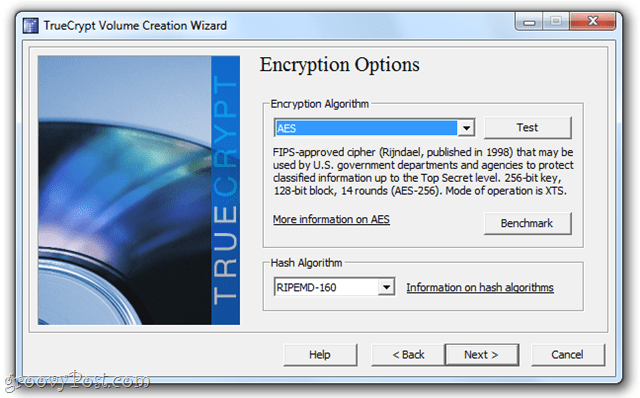
Étape 7
Choisissez une taille de volume. Vous voudrez certainement choisir cette option en fonction de l’espace Dropbox que vous souhaitez consacrer à votre volume chiffré. Si vous êtes comme moi et n’utilisez votre volume chiffré que pour quelques fichiers texte et peut-être un fichier PDF, 10 Mo suffisent amplement. Si vous souhaitez chiffrer l'intégralité de votre dossier Dropbox dang, n'hésitez pas à utiliser 2 Go.
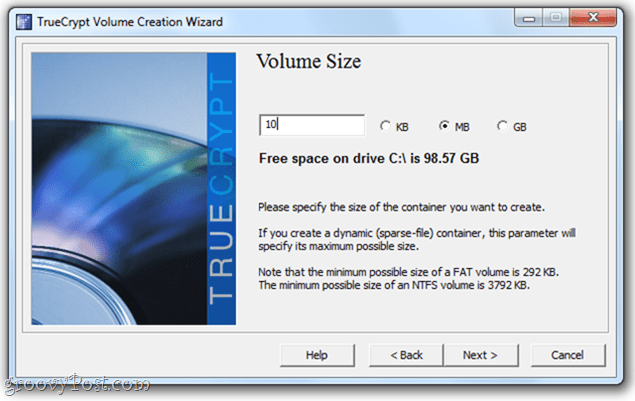
Avant de passer à autre chose, notez que vous pouvez créer un volume dynamique. C'est ça "se développe”Au fur et à mesure que vous ajoutez des fichiers, de sorte que s’il s’agit d’un conteneur de 2 Go mais qu’il ne contient que 5 Mo de données, il ne prendra que 5 Mo d’espace Dropbox. C’est bien, mais ça va tourner un peu plus lentement. C'est à vous.
Étape 8
Configurez un mot de passe. Choisissez un mot de passe très fort que vous pouvez vous rappeler. Sinon, tout ce cryptage ne sera pour rien.
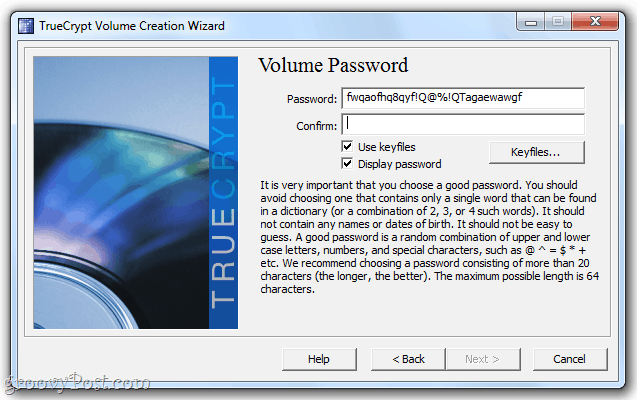
Pour plus de sécurité, choisissez un fichier de clés. Cela peut être n'importe quel fichier de votre Dropbox, de votre disque dur local ou d'un lecteur USB. Cela fonctionnera comme une clé. Sans ce fichier, vous ne pourrez pas accéder au volume. Donc, assurez-vous de ne pas le supprimer! Ceci est plus sécurisé qu'un mot de passe, surtout si vous choisissez plusieurs fichiers de clés.
Étape 9
Dans l'écran suivant, TrueCrypt vous demandera de bouger votre souris pour rendre aléatoire la clé de hachage. C’est amusant. Quand vous êtes satisfait, Cliquez sur Format.
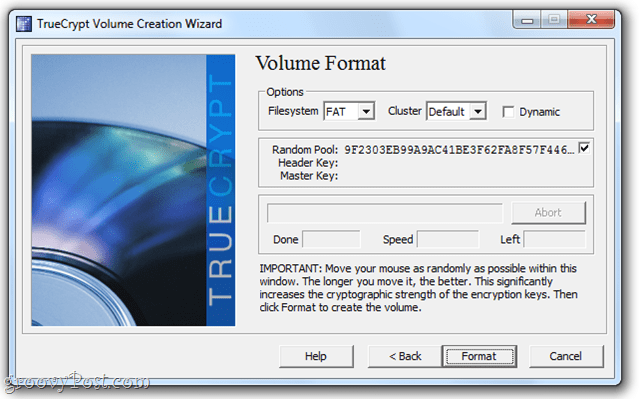
Et tu as fini!
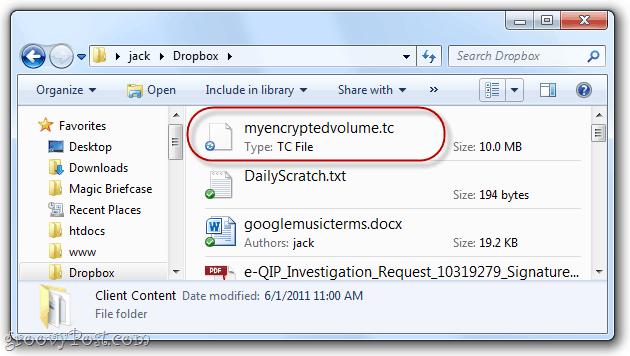
Votre volume est un fichier totalement autonome. Vous pouvez le faire glisser et le déposer, le copier et le coller ou le déplacer où bon vous semble. Pour lire et écrire sur le volume, il vous suffit de le monter à l'aide de TrueCrypt.
Monter des volumes TrueCrypt à partir de votre Dropbox
Étape 1
Lancer TrueCrypt et Cliquez sur Choisir le dossier…
Ensuite, Feuilleter au volume que vous venez de créer et ouvrez-le.
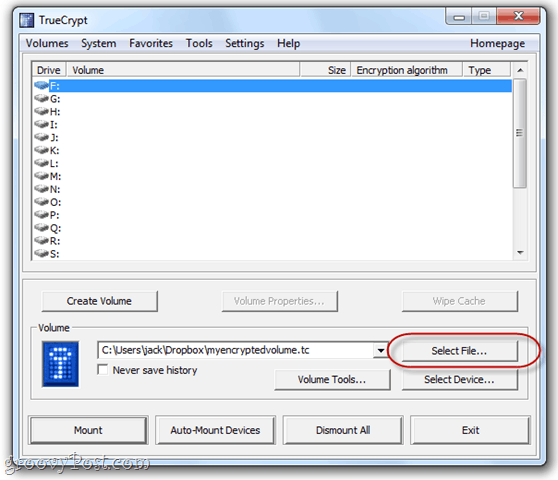
Étape 2
Sélectionnez une lettre de lecteur puis Cliquez sur Monter.
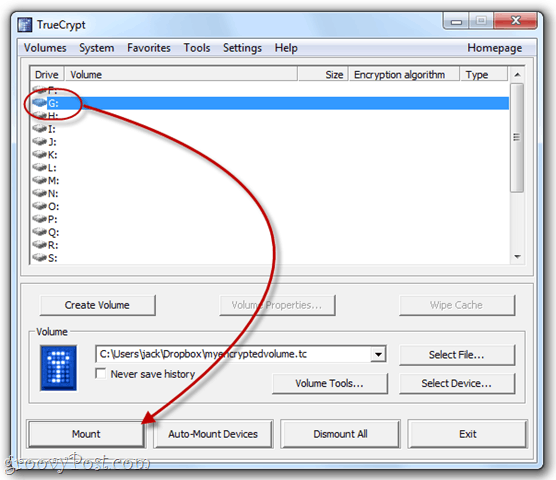
Étape 3
Entrez votre mot de passe et, si vous avez choisi un fichier de clés, parcourez-le en cochant Utiliser des fichiers de clés et En cliquant Fichiers de clés.
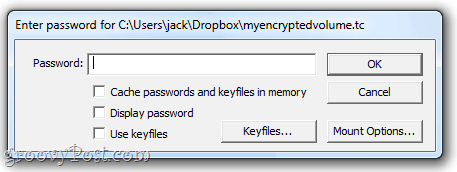
Étape 4
Votre volume sera maintenant monté en tant que volume local sous Ordinateur dans l'explorateur Windows.
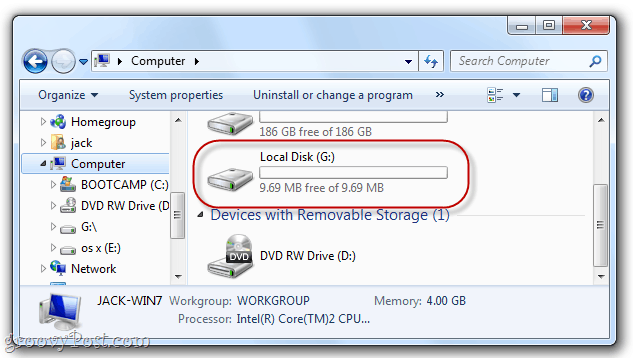
Étape 5
Ajoutez-y des fichiers comme si vous enregistriez des fichiers sur un lecteur USB.
Ils seront enregistrés dans le volume chiffré, où ils seront prêts et vous attendront la prochaine fois que vous monterez le volume.
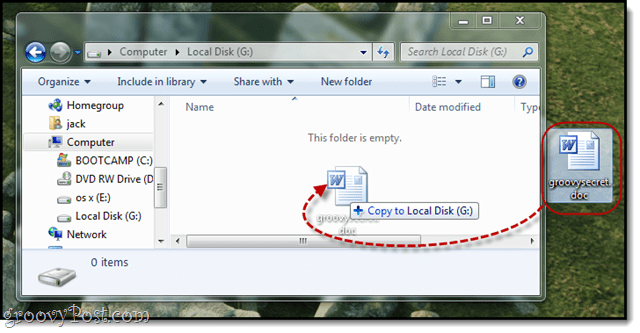
Étape 6
Une dernière chose: pour que Dropbox synchronise votre volume, vous devez le démonter. Pour ce faire, lancez TrueCrypt, sélectionnez le lecteur et Cliquez sur Démonter.
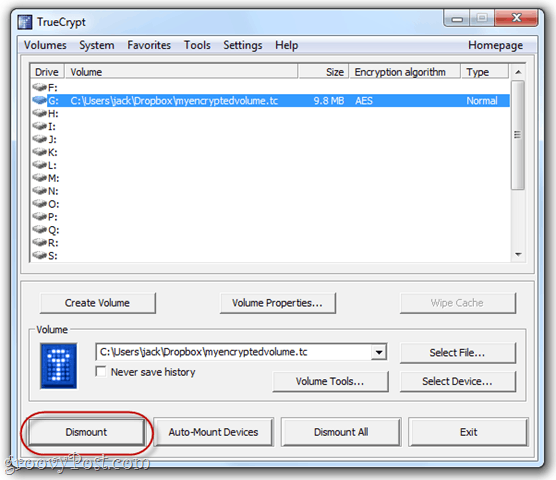
Conclusion
Dropbox est déjà assez sécurisé. Mais pour ce petit supplément de protection, ce n’est pas une mauvaise idée de conserver vos documents les plus sensibles dans un volume chiffré. Vous pourrez toujours accéder à votre fichier, à condition de disposer d’une copie de TrueCrypt (qui peut être sauvegardé en version portable sur votre compte Dropbox) et peut retenir votre mot de passe. Vous ne pourrez pas non plus accéder aux éléments d’un volume chiffré à partir du Web ou d’un smartphone. Je recommande d’utiliser TrueCrypt pour les fichiers auxquels il est rarement accédé, tels que les documents financiers, les anciennes déclarations de revenus et d’autres documents confidentiels que vous pourriez avoir si vous avez migré vers un système de classement numérique.










laissez un commentaire